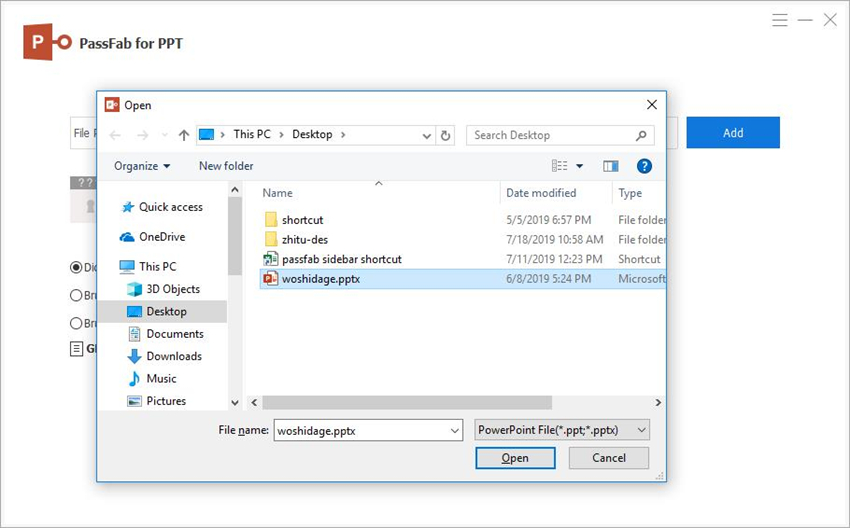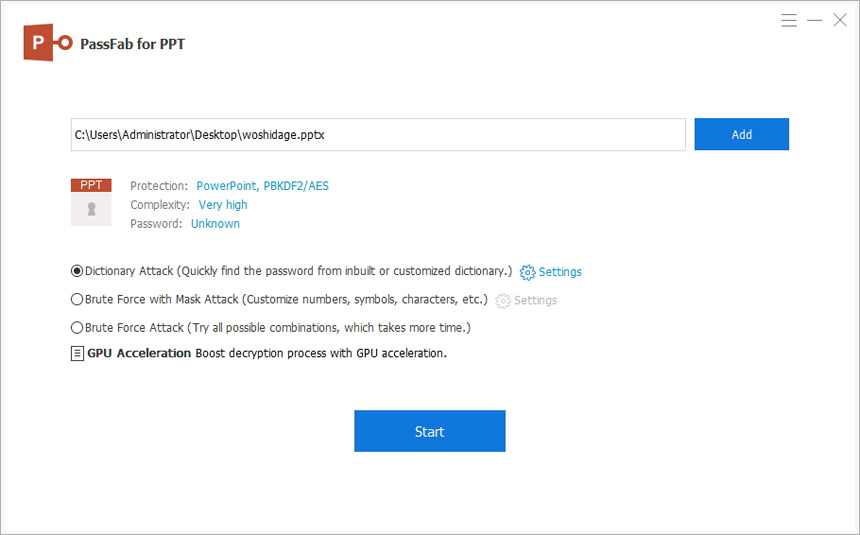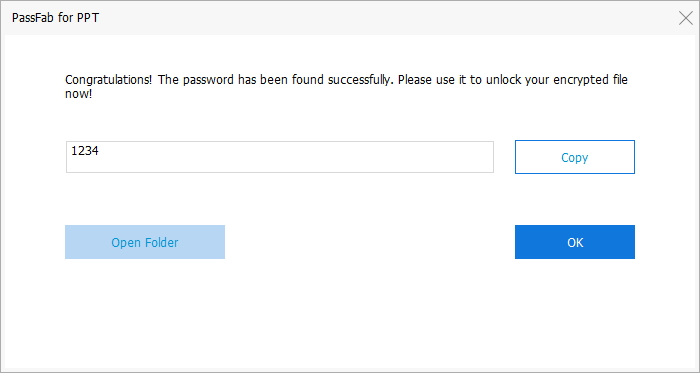Microsoft PowerPoint är ett verktyg som används av flera människor runt om i världen för en mängd olika ändamål. Det primära syftet med detta verktyg är att göra presentationer för ett möte. Det kan finnas vissa PowerPoint-presentationer som kan innehålla känslig information som måste skyddas från att hamna i fel händer.
För att säkerställa detta kan du skydda PPT-filen med ett lösenord. Men vad händer när du glömmer detta lösenord? Oroa dig inte! Du kan återställa lösenordet för din PowerPoint-presentation med hjälp av PassFab för PPT. Funderar du på hur bra PassFab för PowerPoint-recensioner är? Den här artikeln kommer att berätta allt du behöver veta om PassFab för PPT i detalj.
Del 1. Vad är PassFab för PPT?
PassFab för PPT är ett utmärkt verktyg för att återställa alla krypterade lösenord för en PPT. Det är ett kraftfullt verktyg för PPT-fildekryptering, och detta kan ses från de strålande recensionerna av PassFab för Powerpoint-lösenordsåterställning som den får från flera nöjda kunder. Detta professionella lösenordsdekrypteringsverktyg gör det extremt enkelt och enkelt att öppna din favorit PowerPoint-presentation även när du har glömt lösenordet.
Del 2. Är PassFab för PPT säkert?
PassFab för PPT är helt säkert att använda för att komma åt en lösenordsskyddad PowerPoint-presentation. Du behöver inte oroa dig alls för dataförlust när du använder PassFab för PPT för att öppna den. Detta är ett mycket tillförlitligt verktyg som tjänar sitt syfte utan att orsaka förlust av data från PPT-filen.
Del 3. Är PassFab för PPT gratis?
PassFab för PPT är inte gratis, men det kommer med en 30-dagars pengarna-tillbaka-garanti. Du kan använda det här verktyget för att återställa lösenordet för en PPT-fil, och om du inte är nöjd eller om verktyget inte levererar de anspråkade resultaten kan du få tillbaka dina pengar. De olika planerna att välja mellan ges nedan.
- 1-månaders licens: $15,95
- 1-års licens: $19,95
- Livstidslicens: $39,95
Alla dessa planer är endast för en PC. Om du vill använda det här verktyget på flera datorer kan du skicka in en begäran om en anpassad plan. Du kan återställa lösenordet för obegränsade PPT-filer med hjälp av detta verktyg. När du väl har utnyttjat någon av dessa planer får du gratis kundsupport tillsammans med tillgång till gratis livstidsuppdateringar.
Del 4. Nyckelfunktioner i PassFab för PPT
PassFab för PPT kommer med en uppsättning utmärkta funktioner som förklaras nedan.
Kraftfull dekrypteringslösning
Detta verktyg erbjuder en kraftfull lösning när du glömmer ett lösenord till en PPT-fil, oavsett hur komplicerat lösenordet är.
3 olika sätt att återställa lösenord
Den använder tre olika attacker för att återställa en PPT-fils lösenord: ordboksattack, brute-force med mask attack och brute-force attack. Med ordboksattacken kan du försöka återställa lösenordet med en ordbok skapad av dig. Med den andra typen av attack kan du återställa lösenordet om du kommer ihåg några saker om det. Med brute-force-attacken kan du återställa lösenordet genom att prova alla möjliga kombinationer.
Recovery Speed Boost är utmärkt
Lösenordsåterställningens hastighetsökning som tillhandahålls av detta verktyg är nästan 40 gånger mer än de andra konkurrentverktygen. Den stöder också NVIDIA CUDA och har multi-core CPU-acceleration.
Full kompatibilitet
Stöder nästan alla systemvarianter inklusive Windows 10, 8.1, 8, 7, Vista, XP, Server 2019/2016/2012/2011/2008. Stöder nästan alla Microsoft PowerPoint-varianter, inklusive 2019, 2016, 2013, 2010, 2007, 2003, XP, 2000 och 97.
Del 5. Hur man använder PassFab för PPT
Om du har glömt lösenordet till din PPT-fil och vill återställa det, kan du följa stegen nedan.
- Steg 1: Efter att ha installerat detta Powerpoint-lösenordsåterställning verktyg, i huvudgränssnittet, klicka på "Lägg till" och lägg till PPT-filen som du vill återställa lösenordet för.

- Steg 2: Välj attacktyp och klicka på "Start" efter detta.

- Steg 3: Det återställda lösenordet kan kopieras och lagras var du vill genom att klicka på "Kopiera".

Så enkelt och enkelt är det att återställa lösenordet för en PPT-fil med PassFab för PPT.
Sammanfattning
Att glömma lösenord är vanligare än du kanske tror. För att skydda en PPT-fil bör du verkligen välja ett starkt lösenord. Men om du glömmer det kan du PassFab för PPT för att återställa lösenordet för PPT-filen. PassFab för PPT-recensioner är bra eftersom det är ett utmärkt verktyg för lösenordsåterställning och rekommenderas starkt.